todesk怎么设置远程密码连接 todesk远程桌面连接密码设置步骤
更新时间:2023-11-10 16:41:12作者:run
ToDesk是一款功能强大的远程连接工具,它可以帮助用户在不同设备之间实现高效的远程控制和文件传输,为了保证数据的安全性,ToDesk提供了远程连接密码的设置功能。可是todesk怎么设置远程密码连接呢?下面将介绍todesk远程桌面连接密码设置步骤,帮助用户轻松实现远程连接的安全管理。
设置方法:
1、点击打开ToDesk进入首页。
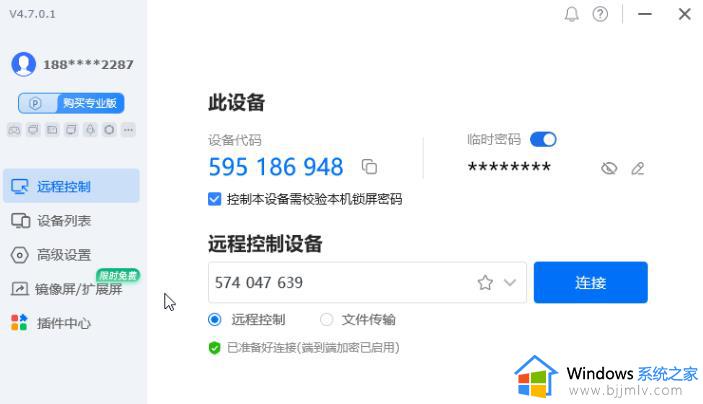
2、在界面左侧点击切换到“高级设置”栏,然后点击“安全设置”,找到并点击选择“仅使用安全密码”,然后在下方进行设置,设置完成后点击“确定”。
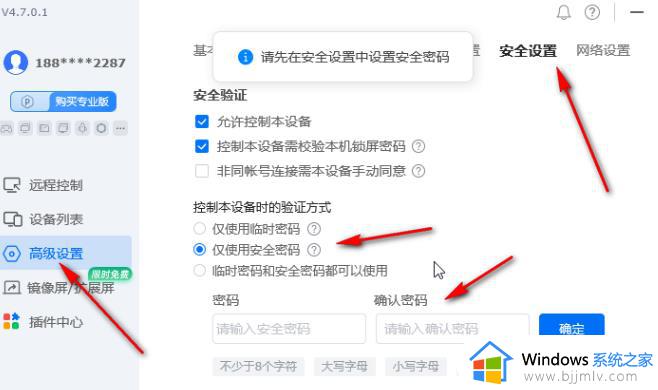
3、看到上方的“设置成功”的提示就可以了,后续可以点击“修改”按钮编辑修改密码。
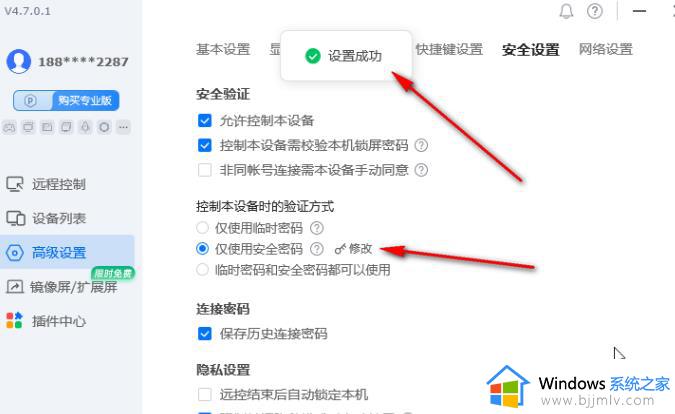
4、后续在远程操作此电脑时,输入设备代码后点击“连接”按钮,会弹出窗口要求输入密码才能进行连接。
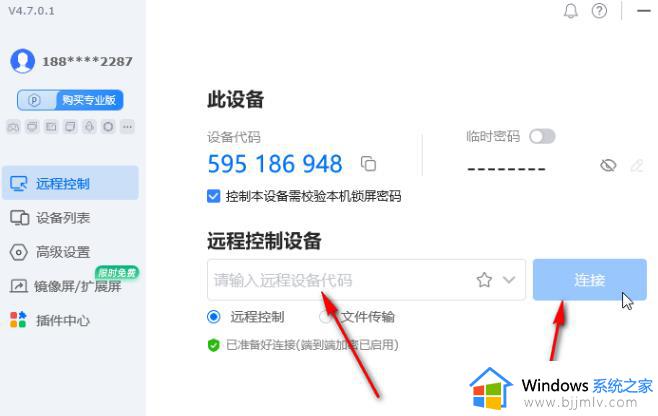
5、当然,我们也可以点击使用临时密码,还可以点击设置临时密码的更新频率等。
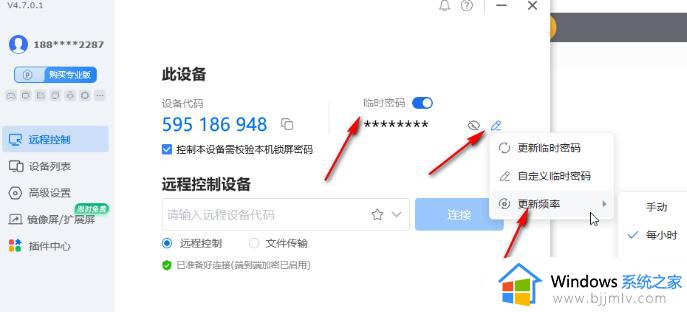
以上就是todesk远程桌面连接密码设置步骤的全部内容,如果有不了解的用户就可以按照小编的方法来进行操作了,相信是可以帮助到一些新用户的。
todesk怎么设置远程密码连接 todesk远程桌面连接密码设置步骤相关教程
- todesk可以远程关机吗 todesk远程关机的步骤
- 远程桌面连接不上解决方法 远程控制连接失败如何解决
- 向日葵远程控制怎么设置 向日葵远程控制连接设置方法
- todesk远程控制怎么用 todesk远程控制使用方法
- 怎么连接路由器和设置路由器密码 如何连接路由器并设置密码教程
- window远程桌面命令是什么 window远程桌面怎么连接
- 远程计算机或设备将不接受连接怎么办 电脑提示远程计算机或设备将不接受连接如何解决
- window远程连接方法 windows如何远程连接
- windows如何设置允许远程桌面 windows设置允许远程怎么操作
- 连接共享打印机需要用户名和密码如何设置 共享打印机需要账号密码的设置步骤
- 惠普新电脑只有c盘没有d盘怎么办 惠普电脑只有一个C盘,如何分D盘
- 惠普电脑无法启动windows怎么办?惠普电脑无法启动系统如何 处理
- host在哪个文件夹里面 电脑hosts文件夹位置介绍
- word目录怎么生成 word目录自动生成步骤
- 惠普键盘win键怎么解锁 惠普键盘win键锁了按什么解锁
- 火绒驱动版本不匹配重启没用怎么办 火绒驱动版本不匹配重启依旧不匹配如何处理
电脑教程推荐
win10系统推荐